Эти ценные приемы придут на помощь тем, кто часто работает с программой “Word”. Мы расскажем о маленьких, но очень полезных хитростях, которые облегчат жизнь ученикам, офисным работникам и простым пользователям.
“Word”, пожалуй, самый известный текстовый редактор, которым пользуются миллионы людей во всем мире. Однако не все, даже самые продвинутые пользователи, знают о некоторых скрытых функциях этой программы.
Эти нехитрые приемы помогут сделать работу в программе “Word” еще проще. Бери на заметку и делись полезными хитростями с друзьями!
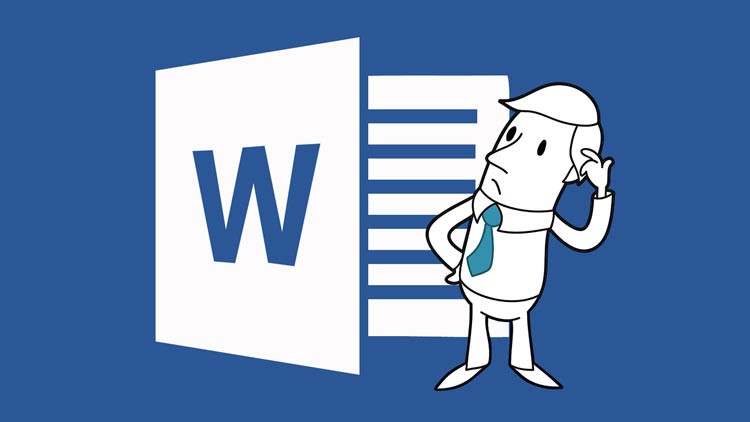
Ценные приемы при работе с “Word”
1. Текст, написанный большими буквами, больше не придется перепечатывать. Просто выделите нужный фрагмент и нажмите Shift+F3, чтобы отменить режим Caps Lock.
2. Shift+Alt+D – эта волшебная комбинация поможет быстро вставить в текст дату.
3. Чтобы курсор двигался быстрее, удерживайте клавишу Сtrl вместе со стрелкой. Курсор будет перемещаться по тексту гораздо быстрее.
4. Чтобы выделить нужные части текста, достаточно удерживать клавишу Сtrl и перемещаться по интересующим фрагментам. Это сработает даже в том случае, если фрагменты идут вразброс.
5. Для буфера обмена в программе предусмотрена специальная кнопка (слева вверху). Все данные, перенесенные в буфер обмена, сохраняются и появляются на экране при нажатии на кнопку.
6. Чтобы активировать функцию переноса текста, достаточно найти в верхнем меню раздел “Разметка страницы” — “Расстановка переносов”.
7. Чтобы быстро добавить в текст скриншот, можно воспользоваться кнопкой “Снимок”. При ее нажатии отобразятся все активные в данный момент окна. Для получения скриншота достаточно кликнуть на нужное окно.
8. Многие пользователи не знают о том, как можно защитить документ при помощи водяного знака.
Для этого нужно зайти в меню “Дизайн” и выбрать раздел “Подложка”. Можно использовать готовые шаблоны или свои собственные.
9. При помощи клавиши F4 становится возможным повторить последнюю команду еще раз. Последнее действие, проделанное в редакторе, теперь легко повторить одним нажатием клавиши.
10. Чтобы расставить в словах ударение, необходимо установить курсор после буквы, которая должна находиться под ударением. Переходим к маленькой клавиатуре, которая расположена справа, и зажимаем Alt+769. Вуаля!

11. Если вы хотите поменять верхнюю ленту и изменить расположение кнопок, зайдите в меню “Файл” и выберите разделы “Параметры” — “Настроить ленту”. Здесь вы сможете добавить новые функции или удалить старые на ваше усмотрение.
12. Большой кусок текста можно с легкостью выделить, если оставить курсор в начале нужного фрагмента. Далее зажимаем клавишу Shift и кликаем мышкой в конце нужного отрезка.
13. Эти несложные сочетания клавиш помогут быстро перемещаться по документу и облегчат работу с текстом:
– Ctrl+Alt+Page Up — отправляют нас на предыдущую страницу.
– Ctrl+Alt+Page Down — отправляют нас на следующую страницу.
– Ctrl+Home — отправляют нас к началу документа.
– Ctrl+End — отправляют нас в самый низ документа.
14. Чтобы изменить стандартную функцию сохранения файлов в папке “Документы”, нужно зайти в меню “Файл” и выбрать “Параметры” — “Сохранение”. В строке, которая появится, выбираем папку, в которую нужно сохранять файлы. Здесь же можно изменить формат документов и другие параметры.
15. Комбинация Ctrl+Enter используется для создания нового листа.
16. Чтобы вернуться к исходному варианту форматирования текста, необходимо нажать сочетание клавиш Ctrl+Spacebar.
17. Для того, чтобы установить пароль, необходимо перейти в меню “Файл” — “Защита документа”. Постарайтесь выбрать такой пароль, который вы точно не забудете.
Теперь работать в программе “Word” станет гораздо удобнее! Поделись нашими хитростями с друзьями. Эта информация будет полезна всем!








